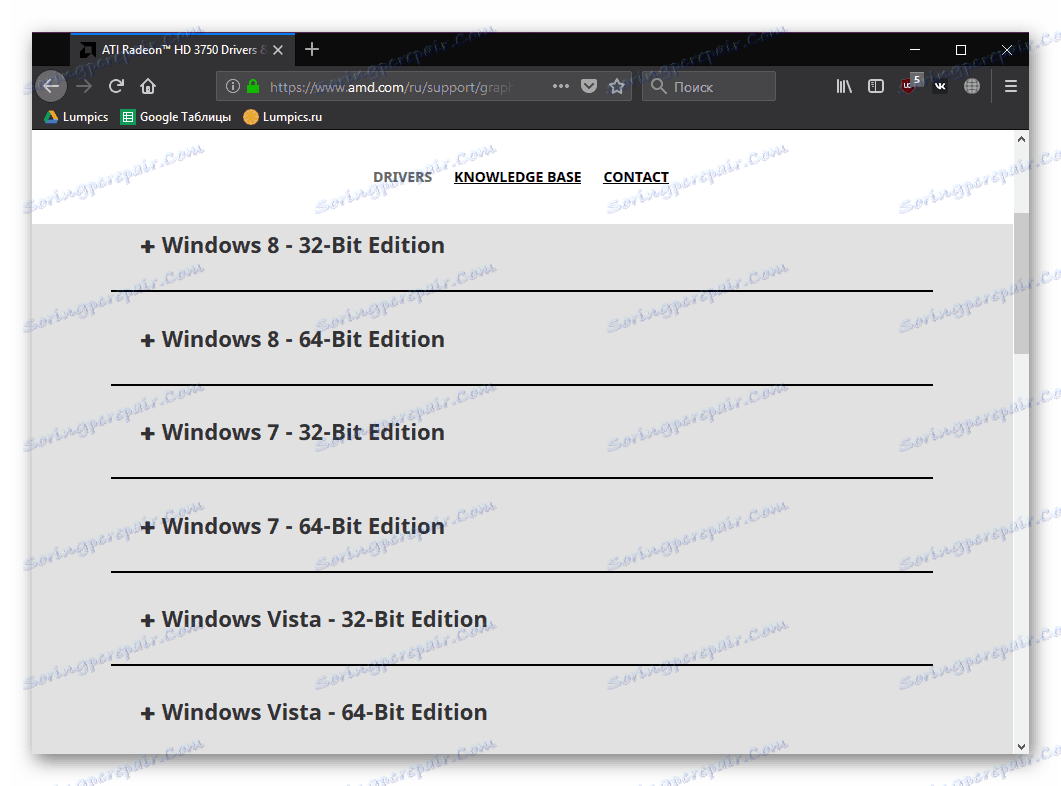Wyszukaj i pobierz sterowniki dla ATI Radeon 3000 Graphics
Właściciele kart graficznych ATI Radeon 3000 będą musieli zainstalować podstawowy sterownik i ewentualnie dodatkowe oprogramowanie, aby precyzyjnie dostroić komponent, aby poprawić jego wydajność. Możesz zainstalować potrzebne pliki na różne sposoby, aw tym artykule przyjrzymy się 4 dostępnym opcjom.
Treść
Informacje przed instalacją sterownika dla ATI Radeon 3000 Graphics
Po zakupie ATI przez AMD, wszystkie wcześniej wydane produkty i ich wsparcie były nadal produkowane i aktualizowane, nieznacznie zmieniając ich nazwę. Pod tym względem nazwa "ATI Radeon 3000 Graphics" jest podobna do "ATI Radeon HD 3000 Series" , dlatego przedyskutujemy instalację sterownika zatytułowaną w ten sposób.
Ze względu na fakt, że te karty graficzne są raczej nieaktualne, nie trzeba czekać na aktualizacje oprogramowania własnościowego - najnowsza wersja pojawiła się kilka lat temu z dodatkiem obsługi systemu Windows 8. Dlatego też, jeśli jesteś użytkownikiem systemu Windows 10, poprawna obsługa sterownika nie jest gwarantowana.
Metoda 1: oficjalna strona AMD
AMD przechowuje oprogramowanie dla wszystkich swoich kart graficznych, czy to najnowsze modele czy też jeden z pierwszych. Dlatego tutaj możesz łatwo pobrać niezbędne pliki. Ta metoda jest najbezpieczniejsza, ponieważ często sterowniki zapisane z niezatwierdzonych źródeł są zainfekowane wirusami.
Przejdź na oficjalną stronę AMD
- Otwórz stronę pomocy AMD pod linkiem powyżej. Korzystając z listy produktów, wybierz następującą opcję:
Grafika > AMD Radeon HD > ATI Radeon HD 3000 Series > Twój model karty graficznej> Wyślij .
- Zostanie otwarta strona z listą obsługiwanych systemów operacyjnych. Jak wspomniano powyżej, nie ma dostosowanej wersji dla systemu Windows 10. Jego właściciele mogą pobrać oprogramowanie dla "ósemki", ale programiści nie gwarantują, że będzie działał w 100% poprawnie.
![Lista obsługiwanych systemów operacyjnych i bitów do pobierania sterowników dla ATI Radeon 3000 Graphics]()
Na plusie rozwiń odpowiednią kartę i wybierz żądaną wersję sterownika. Wersja stabilna nosi nazwę Catalyst Software Suite i zaleca się ją pobrać dla większości użytkowników. Jednak w niektórych przypadkach lepiej będzie pobrać najnowszy sterownik beta . Jest to zaktualizowana wersja oprogramowania, w której naprawiane są pojedyncze błędy. Wyświetl ich listę, rozwijając spoiler Szczegóły sterownika .
- Decydując się na wersję, kliknij przycisk "Pobierz" .
- Uruchom pobrany plik instalacyjny. W razie potrzeby zmień miejsce wyodrębniania plików i kliknij "Zainstaluj" .
- Zaczekaj, aż pliki zostaną rozpakowane.
- W wyświetlonym menedżerze instalacji Catalyst wybierz język interfejsu, jeśli to konieczne, i przejdź dalej.
- Aby wykonać szybką instalację, wybierz opcję Zainstaluj .
- Przede wszystkim określ ścieżkę, w której zostanie zainstalowany katalog ze sterownikiem. Zaleca się pozostawienie domyślnej przestrzeni. następnie zaznacz aktywny typ instalacji - "Quick" lub "Custom" . Następnie - "Dalej".
- Nastąpi analiza konfiguracji.
- W zależności od wybranego typu instalacji, poszczególne kroki różnią się. W przypadku "Użytkownika" zaproponuje się anulowanie instalacji dodatkowego komponentu z aplikacji AMD APP SDK Runtime PC, przy czym "Szybki" ten etap będzie nieobecny.
- Zaakceptuj warunki umowy licencyjnej za pomocą przycisku "Zaakceptuj" .
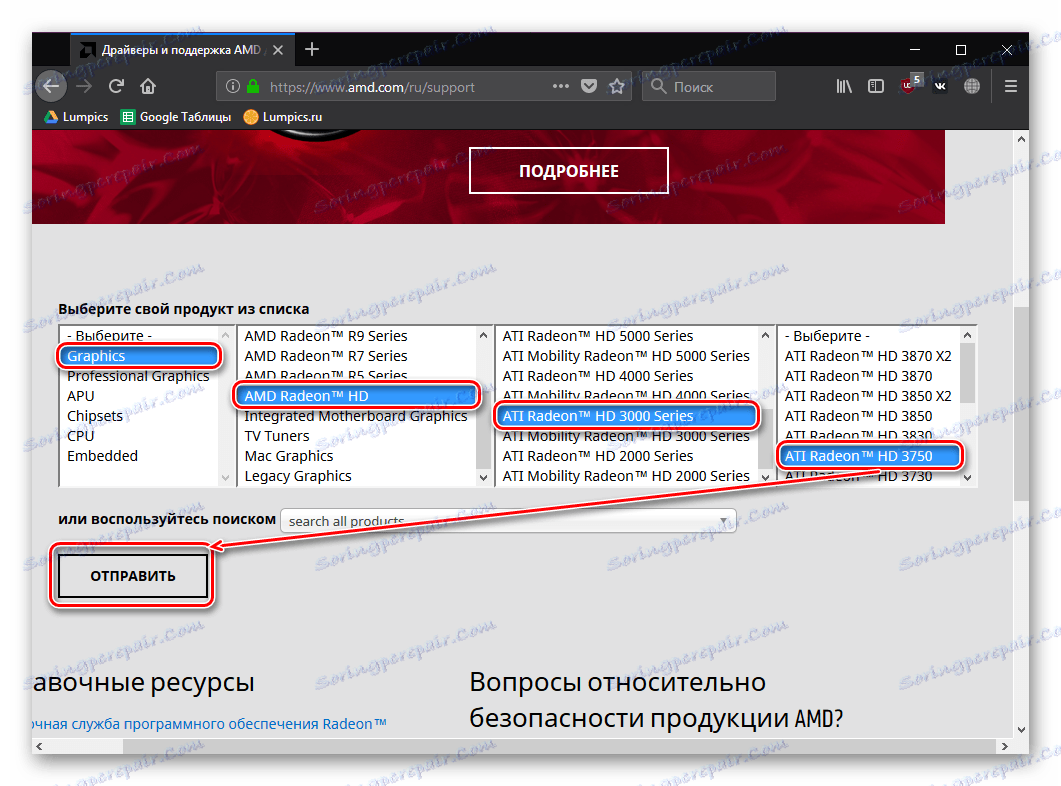
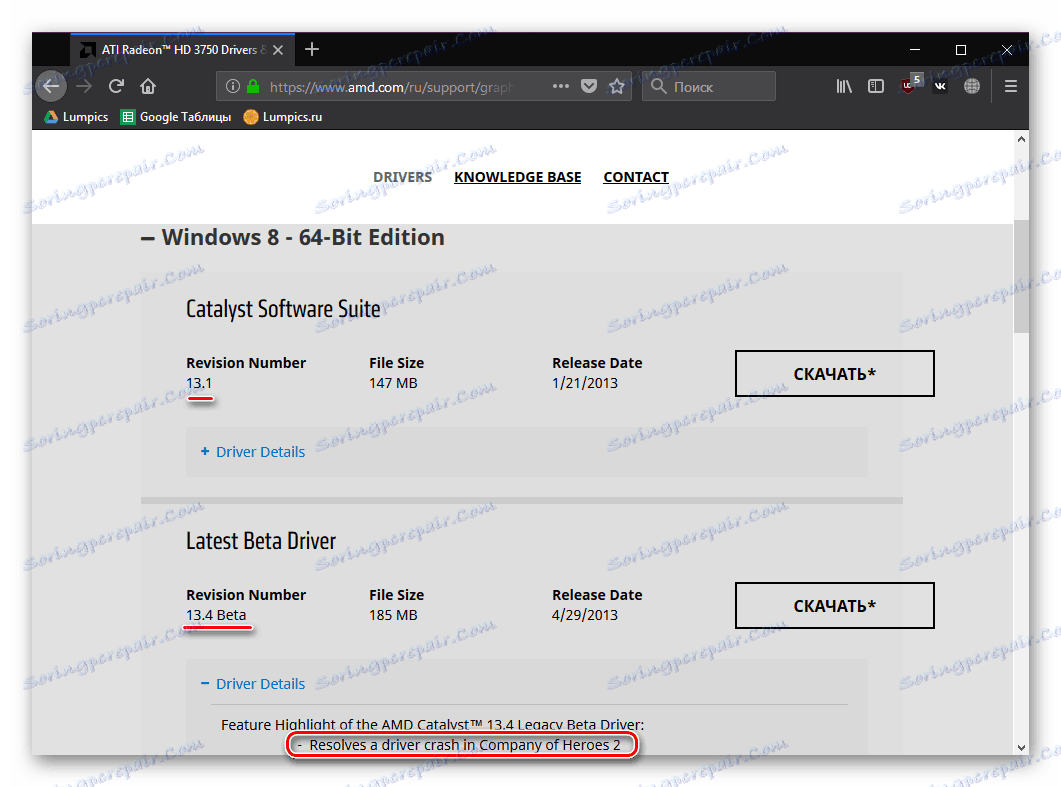
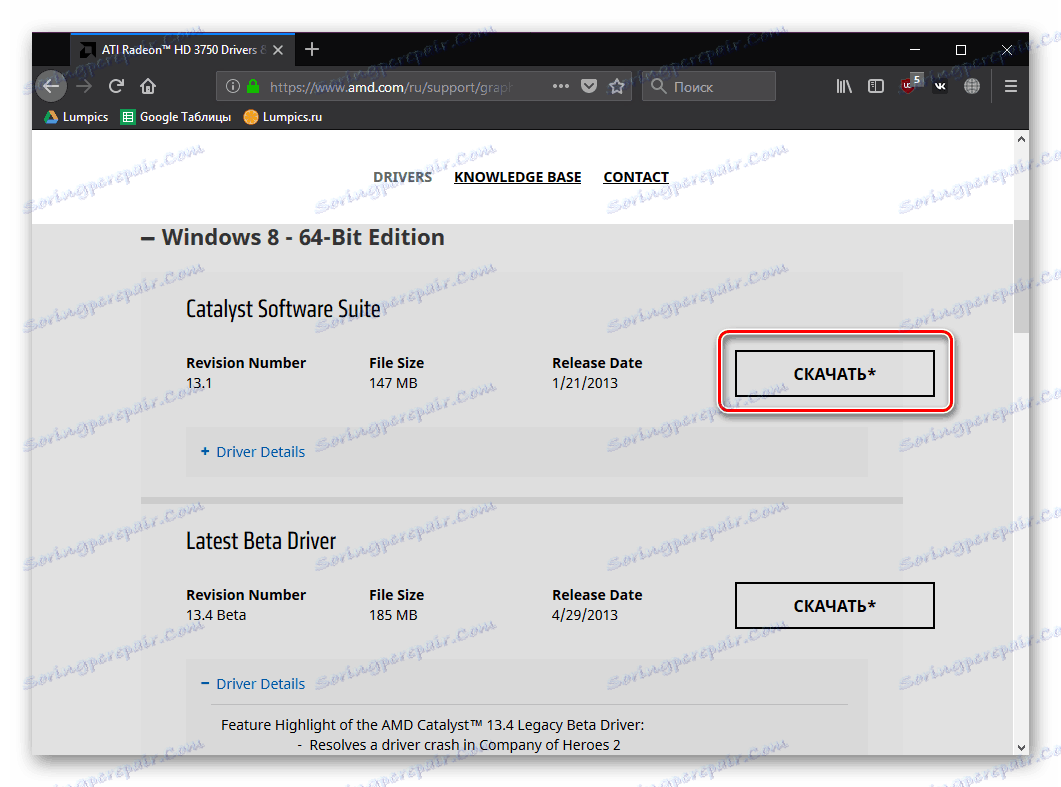
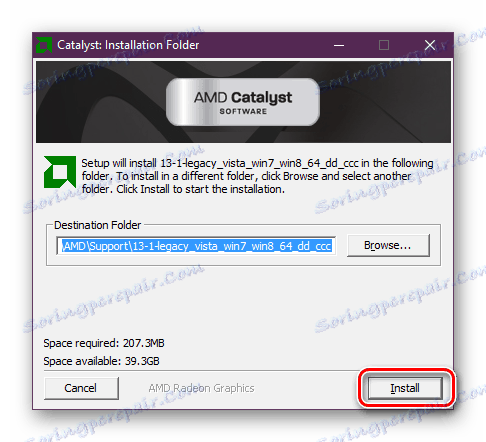
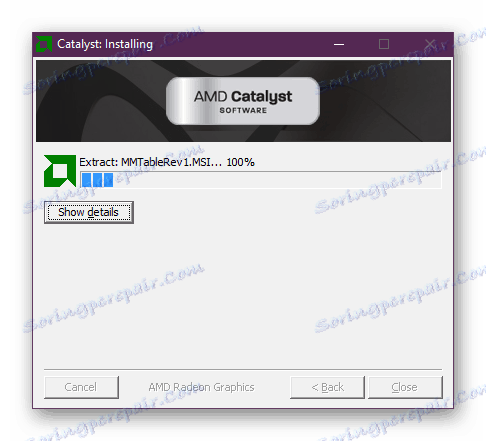
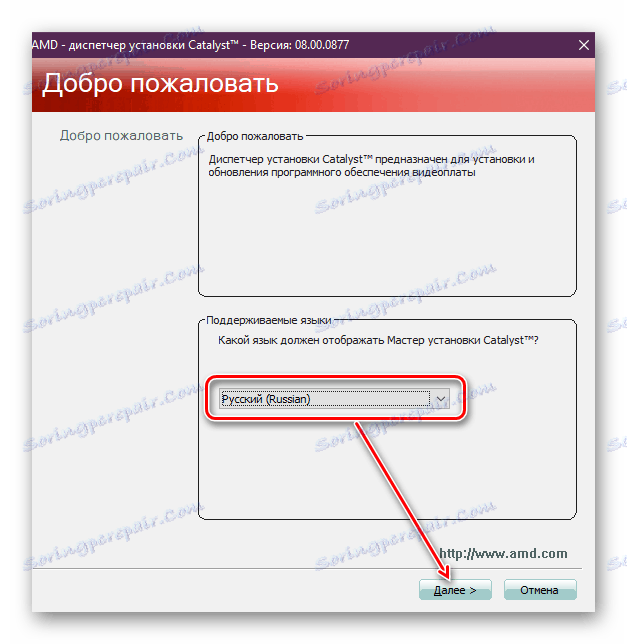
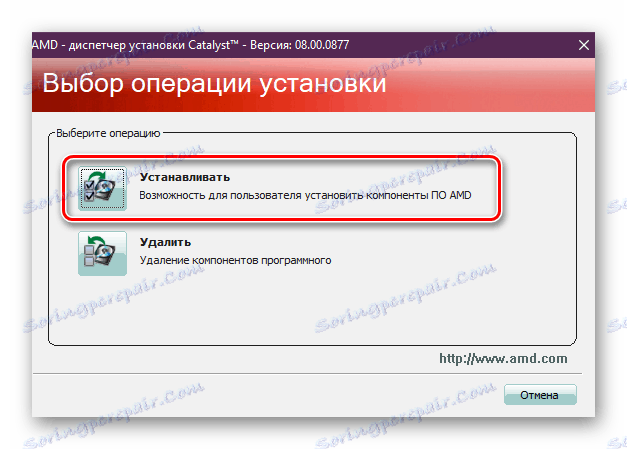
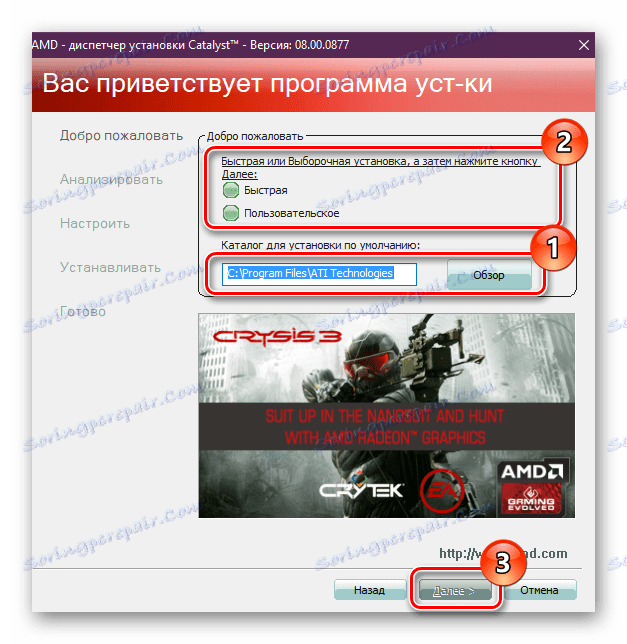
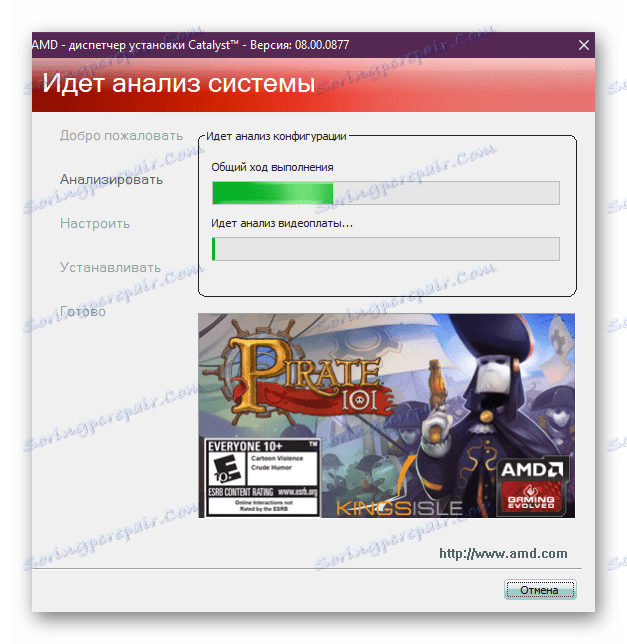
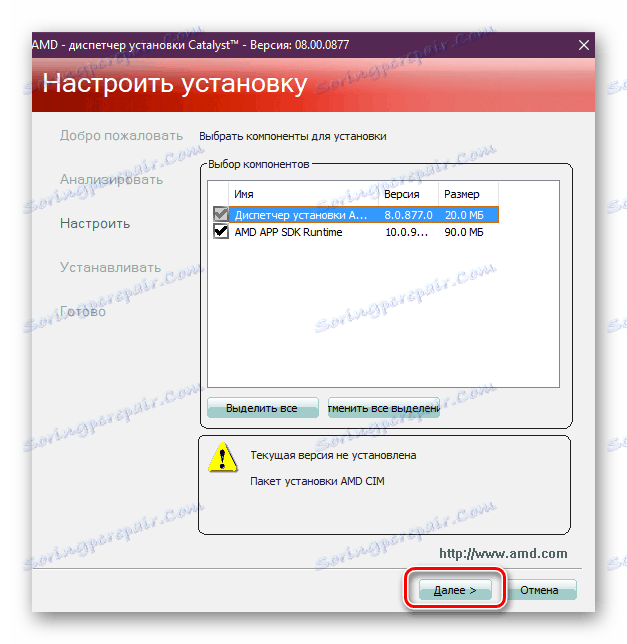
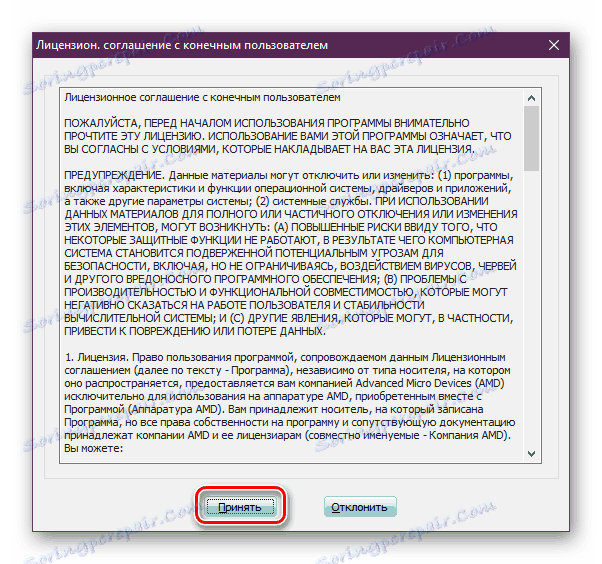
Sterownik zostanie zainstalowany razem z Catalyst. Podczas procedury ekran zniknie kilka razy w krótkim okresie czasu. Po zakończeniu instalacji uruchom ponownie komputer - teraz możesz dostosować ustawienia karty graficznej za pośrednictwem Catalyst lub natychmiast rozpocząć korzystanie z pełnego komputera.
Metoda 2: Oprogramowanie do instalowania sterowników
Alternatywną metodą omówioną powyżej byłoby użycie oprogramowania innych firm. To oprogramowanie instaluje sterowniki dla dowolnej liczby komponentów komputerowych i urządzeń peryferyjnych, które wymagają podłączenia lub aktualizacji.
Takie rozwiązanie jest szczególnie ważne, jeśli zamierzasz ponownie zainstalować system operacyjny lub po prostu chcesz zaktualizować część oprogramowania sprzętu. Ponadto nie ma potrzeby instalowania wszystkich sterowników w tym samym czasie - możesz to zrobić selektywnie, na przykład tylko dla karty graficznej.
W naszym drugim artykule omawiamy najlepsze z takich programów.
Więcej szczegółów: Oprogramowanie do instalowania i aktualizacji sterowników
Najpopularniejsze aplikacje z tej listy to Rozwiązanie Driverpack i Drivermax . Pomimo faktu, że zasada pracy z nimi jest prosta, początkujący użytkownicy mogą mieć kilka pytań. Dla tej kategorii przygotowaliśmy instrukcje dotyczące instalowania sterowników za pośrednictwem tych programów.
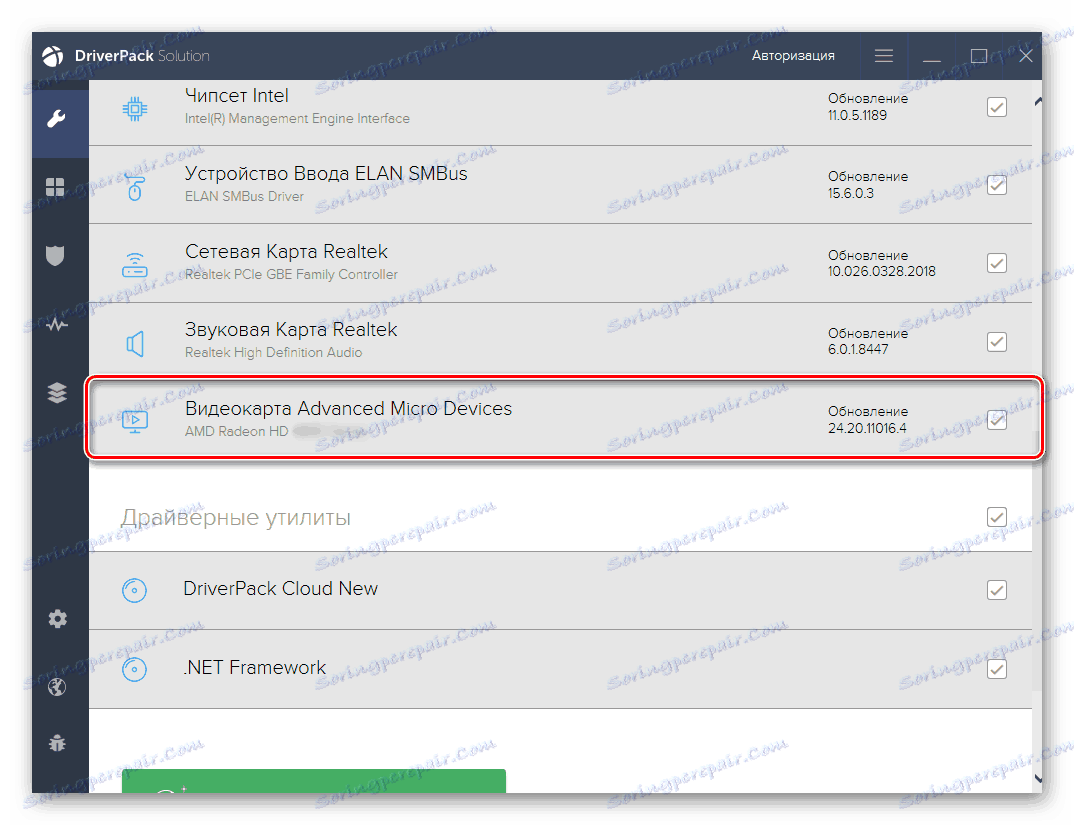
Zobacz także:
Instalacja sterownika za pomocą DriverPack Solution
Instalowanie sterowników kart wideo za pomocą DriverMax
Metoda 3: identyfikator urządzenia
Identyfikator urządzenia jest unikalnym kodem przypisanym do każdego urządzenia zewnętrznego i wewnętrznego. Najłatwiej jest znaleźć identyfikator w "Menedżerze urządzeń", a następnie użyć go do wyszukania sterownika. W tym celu w sieci dostępne są specjalne witryny z rozbudowanymi bazami danych.
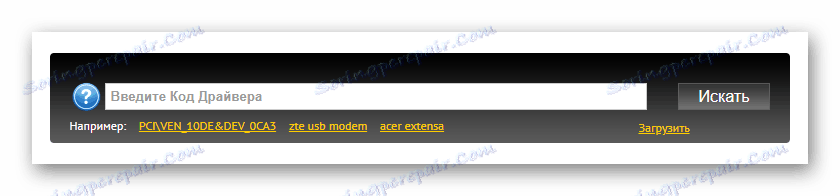
Ta metoda ma znaczenie, ponieważ nie musisz pobierać dodatkowego oprogramowania. Ponadto nie trzeba pobierać najnowszej wersji proponowanej na stronie AMD, która będzie przydatna w przypadku problemów z oprogramowaniem i zgodnością z Windows.
Możesz dowiedzieć się, jak wyszukać i pobrać sterownik za pomocą identyfikatora w osobnym artykule pod linkiem poniżej.
Więcej szczegółów: Jak znaleźć kierowcę według identyfikatora
Metoda 4: Menedżer urządzeń
Za pomocą tego komponentu systemowego można nie tylko znaleźć i skopiować identyfikator karty graficznej, ale także zainstalować podstawową wersję sterownika. Konieczna jest zmiana rozdzielczości ekranu na maksimum dostępne w konfiguracji użytkownika. Ta metoda jest przydatna dla użytkowników, którzy nie chcą umieścić na swoim komputerze Katalist, ale muszą zwiększyć rozdzielczość ekranu. Jak korzystać z "Menedżera urządzeń", aby wykonać zadanie, przeczytaj poniższy link.
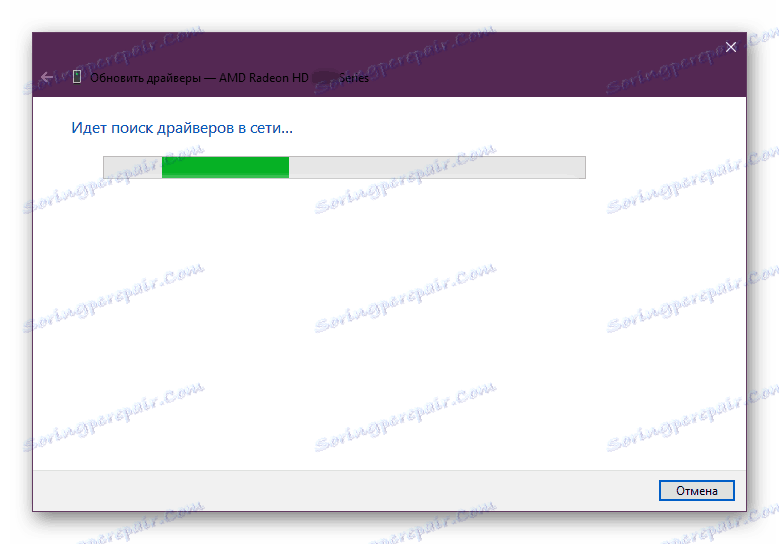
Więcej szczegółów: Instalacja sterownika za pomocą standardowych narzędzi systemu Windows
Rozważaliśmy 4 dostępne sposoby instalacji sterowników karty graficznej ATI Radeon 3000 Graphics. Wybierz ten, który najbardziej Ci odpowiada i użyj go.